Як затримати, відкласти чи заблокувати оновлення Windows 10 Fall Creators
Microsoft офіційно розповсюджує оновлення Fall Creators для громадськості з 17 жовтняго. Як і останнє оновлення функції, і цебуде "поетапним розгортанням" через оновлення Windows. Ось як можна зупинитись на оновленні, але все ж отримувати важливі виправлення безпеки для збереження безпеки та стабільності системи Windows 10.

Відстрочити, затримати або блокувати вікно 10 Оновлення творців падіння
Спочатку давайте розглянемо, як відкласти оновленняна повний рік, який ви можете зробити, якщо ви працюєте з Windows 10 Pro. Це дасть вам достатньо часу для оцінки вашої ситуації, а також для того, щоб дізнатися, чи виникають якісь проблеми у інших користувачів. Це також дозволить вам автоматично встановити виправлення безпеки через оновлення Windows.
Направлятися до Налаштування> Оновлення та безпека і натисніть посилання Додаткові параметри в категорії Оновлення налаштувань.
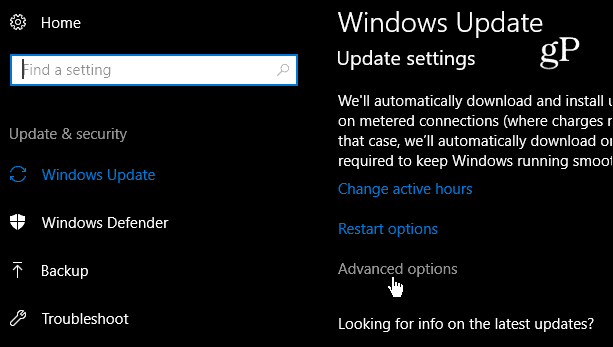
Потім переконайтесь, що вибрано Поточна гілка тапотім виберіть, на скільки днів потрібно відкласти оновлення Fall Creators. Хоча ви можете встановити його для відстрочки оновлення на 365 днів, більшості людей на місяць або два повинно вистачити. Пам’ятайте лише, що вибране число днів не встановлено в камені. Ви завжди можете повернутися та змінити її, якщо хочете отримати оновлення раніше.
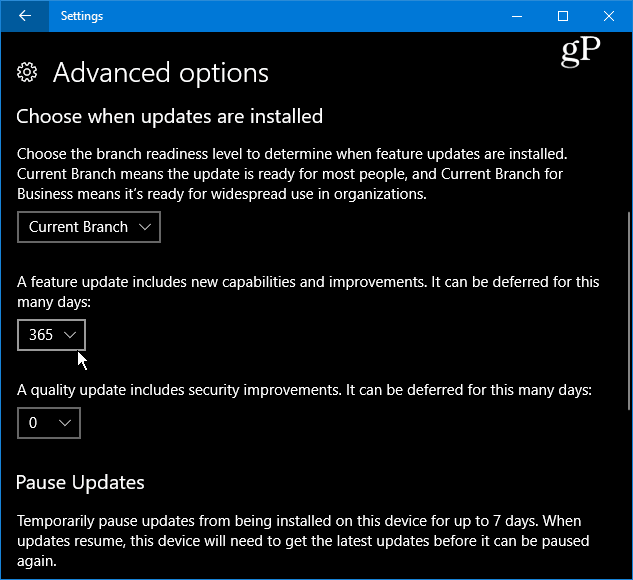
Затримка оновлення творців падіння
Ще один варіант у вас є можливістьвідкласти оновлення на більш пізній час. Це дозволяє змінити планування встановлення, яке відбуватиметься в той час і день, який є найбільш зручним для вас. Направлятися до Налаштування> Оновлення та безпека> Windows Оновіть і в розділі «Налаштування оновлення» виберіть Параметри перезапуску.
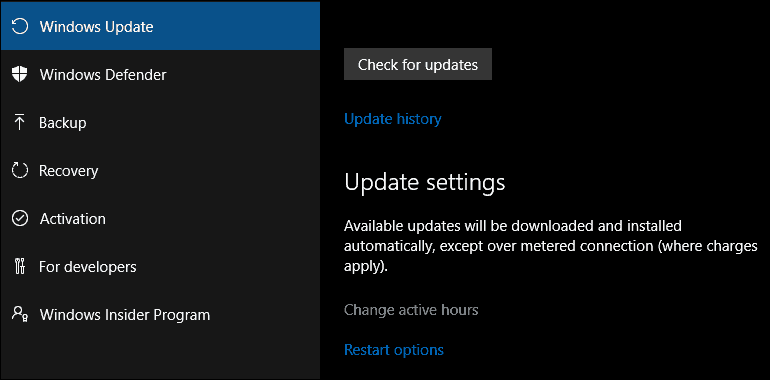
Інша річ, яку ви можете змінити тут - "Активні години", щоб запобігти несподіваному перезапуску після оновлення.
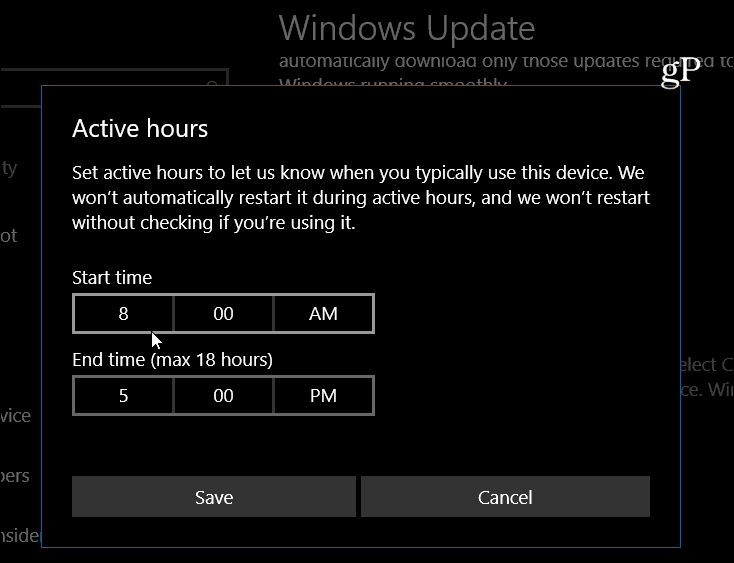
Блокувати оновлення творців падіння
Можливо, можливість відкладати оновлення, ймовірно,ідеал. Але в домашній версії немає можливості відкладати оновлення функцій. Однак вирішення проблеми блокує її встановлення, змінивши кілька параметрів вимірюваного з'єднання. Дозований зв’язок призначений для обмеження використання даних для людей з обмеженим доступом до Інтернету.
Для отримання більш поглибленої інформації про використання дозованогоз'єднання читайте Як обмежити використання даних Windows 10 за допомогою вимірюваного з'єднання. І, якщо ви використовуєте Ethernet, прочитайте нашу статтю: Як зробити дротову мережеву мережеву підключення. Коли ви будете готові встановити оновлення, поверніться та вимкніть функцію дозованого з'єднання.
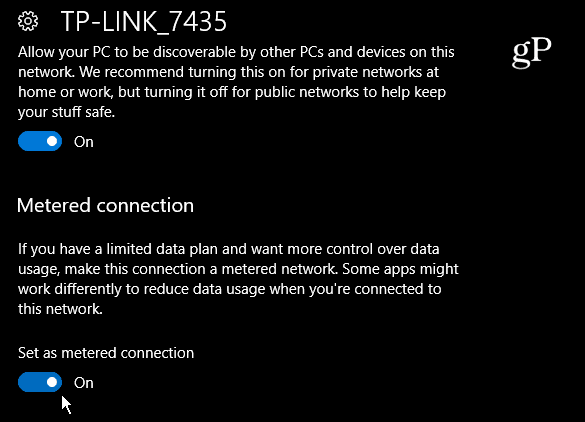
Варто зазначити, що Microsoft розгортає їхоновлення функцій з часом. Ніхто не знає точного секрету того, як працює план, але коли ви отримуєте нове оновлення функції, визначається ваше місцезнаходження та пристрій, на якому працює ОС Windows 10. Немає жодних істотних відмінностей між оновленням Creators і новим, і важливо переконатися, що ваша система є якомога актуальнішою.
Тим не менш, є вагомі причини, щоб стримати цеоновлення на деякий час. Це може допомогти уникнути проблем із встановленими програмами або системним обладнанням. Невідомі проблеми неминучі, і, не поспішаючи, ви можете почекати, коли певні проблеми спочатку випрасуються. Крім того, використовуючи опцію відкладання, ви все одно отримаєте важливі виправлення безпеки.
Ви ентузіаст і готовий захопити ОсіньТворці оновлюються в перший день, чи ви застудитесь і затримаєте кілька місяців? Залиште коментар нижче та повідомте нам ваші думки. І не забудьте приєднатися до нашого форуму Windows 10 для отримання додаткових порад, рекомендацій та порад щодо усунення несправностей.










Залишити коментар